GS1 Synkka – Hakutoimintojen käyttäminen
Voit hakea GS1 Synkkaan tallennettuja tuotetietoja helposti eri hakukriteerein. Usein käyttämäsi hakuehdot pystyt tallentamaan hakupohjaksi.
Voit selata tuotteita Tuotteet-osion näkymässä, mutta nopeampi tapa löytää tietty tuote tai tuotteet on käyttää GS1 Synkan hakutoimintoja. Hyödynnä toimintoja esimerkiksi, kun rajaat tietoja Exceliin vientiä varten.
Haku-kentän avulla voit hakea tuotteita viidellä eri hakuehdolla: GTIN, Lyhyt tuotenimi, Lisätunnisteen tyyppi: Tavarantoimittajan tuotenumero, Brändinimi ja Toiminnallinen nimi. Kirjoita hakuehto ja klikkaa Hae-painiketta.
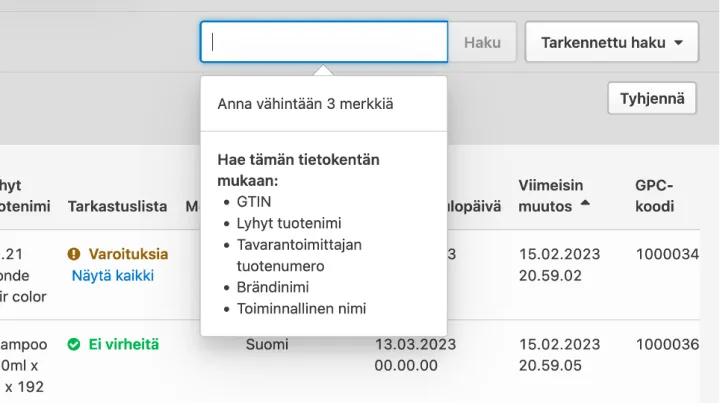
Tarkennetun haun toiminnolla voit rajata tietoja useammalla hakuehdolla samanaikaisesti. Voit lisätä tai poistaa suodattimia klikkaamalla Lisää/poista-painiketta.
Tarkennettu haku GTIN-koodien avulla
Tarkennetussa haussa voit samanaikaisesti hakea useammalla GTIN-koodilla kahdella eri tavalla:
- GTIN-koodi-suodattimella: voit hakea enintään 1–100 koodia kerralla
- Tuotteiden massahaku -suodattimella: voit hakea enintään 1–1000 koodia kerralla
1. Haku GTIN-koodi-suodattimella
Kopioi ja liitä koodit Sisältää-kenttään esimerkiksi Excelistä tai Wordistä joko allekkain erillisinä riveinä tai tekstinä, missä koodit ovat eroteltuina toisistaan pilkuilla, puolipisteellä tai ilman erotinta.
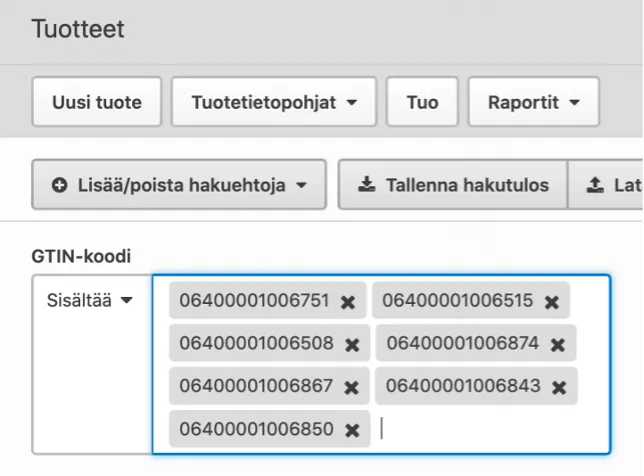
2. Haku tuotteiden massahaku -suodattimella
Klikkaa tietokenttää ja liitä siihen GTIN-koodit. GTIN-koodien tulee olla 14-merkkisiä ja voit kopioida ne esimerkiksi Excelistä tai Wordistä, jolloin pilkut lisätään automaattisesti erotinmerkeiksi. Raportin ajo ajoittuu automaattisesti työajan ulkopuolelle.
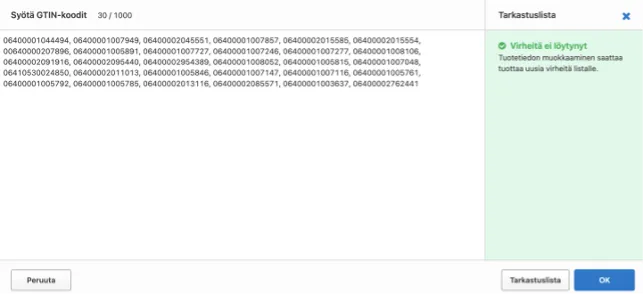
Hakuehtojen tallentaminen pohjaksi
Voit tallentaa usein käyttämäsi hakuehdot pohjaksi. Valitse halutut hakuehdot ja klikkaa Tallenna haku -painiketta. Anna pohjalle nimi ja valitse, näkyykö pohja vain sinulle tai kaikkien yrityksenne käyttäjille. Voit tallentaa useamman haun pohjaksi.
Klikkaa Lataa tallennettu haku -painiketta, kun haluat tarkastella tallennettuja pohjia. Klikkaamalla pohjan nimeä voit suorittaa haun sen ehtojen mukaisesti.
